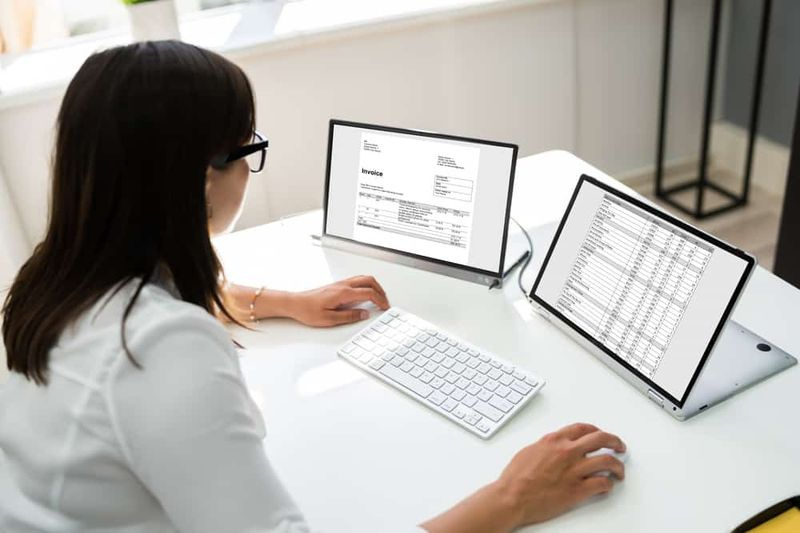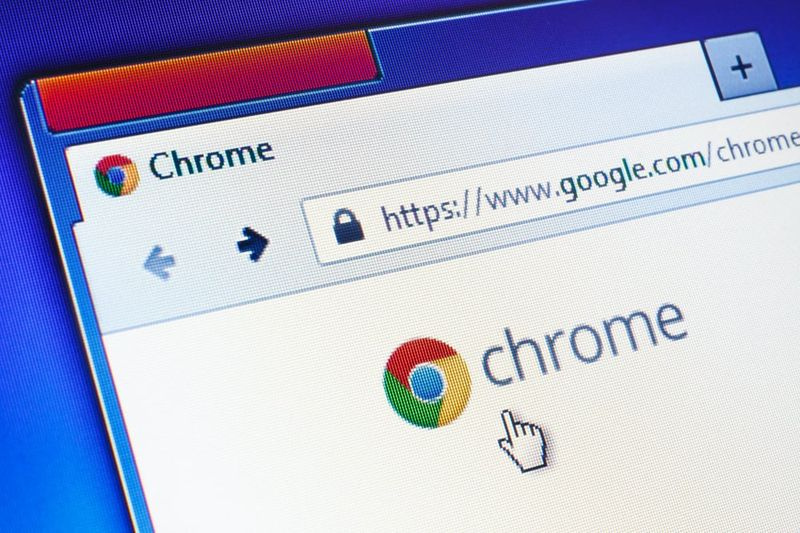Kako premakniti slike v Google Dokumentih

Ta S Zone vas uči, kako premikati slike v Google Dokumentih. Vodnik ponuja 3 korake na visoki ravni za premikanje slik v Google Dokumentih:
- Spremenite velikost slik
- Nastavite slike na 'Wrap Text'
- Premaknite slike eno ob drugo
Namen tega priročnika je postaviti dve sliki eno ob drugo v Google Dokumente. Čeprav lahko s koraki premikate slike, kakor koli želite ...
Brskajte po temah objav
- Kako premakniti slike v Google Dokumentih: spremenite velikost slik
- Po spreminjanju velikosti nastavite slike na 'Wrap Text'
- Kako premakniti slike v Google Dokumentih: povlecite slike eno ob drugo
Kako premakniti slike v Google Dokumentih: spremenite velikost slik

Prvi korak za premikanje slik v Google Dokumentih je sprememba velikosti slik. Oglejte si ti dve sliki.

Da bi se dve sliki prilegali ena ob drugo, morate zmanjšati njuni velikosti. Tu so koraki:
Če želite slike prekrivati, vam morda ni nujno, da jih spreminjate velikosti. Če vam ni treba določiti velikosti slik, preskočite ta korak in pojdite na 2.
- Odprto Docs.Google.com in se prijavite s svojim Google Računom.
- Nato odprite dokument Google Dokumentov s slikami, ki jih želite premakniti.
- Kliknite na prvo sliko. Robovi slike bodo imeli okoli 8 drobnih kvadratov.

- Premaknite miškin kazalec nad majhen kvadrat na desni strani slike. Prikazane bodo dvorobne puščice. Če želite zmanjšati sliko, povlecite puščico navznoter.

- Enako ponovite za drugo sliko.

Po spreminjanju velikosti nastavite slike na 'Wrap Text'

Ko spremenite velikost slik, je naslednji korak, da slike nastavite na 'Wrap Text'. Evo, kako…
- Kliknite na prvo sliko. Nato kliknite pod sliko Prelomi besedilo .

- Ponovite isti korak za drugo sliko.

Kako premakniti slike v Google Dokumentih: povlecite slike eno ob drugo

Ko spremenite velikost slik in jih nastavite na 'Wrap Text', jih lahko premaknete eno ob drugo. Tukaj so podrobni koraki.
- Pomaknite se navzdol do druge slike in kliknite nanjo.
- Nato povlecite sliko proti desni strani prve slike in jo spustite poleg nje.

- Slike lahko celo prekrivate bočno ali drugo pod prvo.
 Dve sliki lahko premaknete, kakor koli želite. Skrivnost je, da spremenite velikost obeh, najpomembneje pa je, da oboje nastavite na »Previjanje besedila«. Če slike niso nastavljene na »Prelomi besedilo«, jih ne boste mogli povleči.
Dve sliki lahko premaknete, kakor koli želite. Skrivnost je, da spremenite velikost obeh, najpomembneje pa je, da oboje nastavite na »Previjanje besedila«. Če slike niso nastavljene na »Prelomi besedilo«, jih ne boste mogli povleči.Premikanje slik v Google Dokumentih je morda nekoliko težavno, vendar obstaja način za to. Upam, da je ta S Zone naredila trik za vas!
Če se vam je vodnik zdel v pomoč, vljudno glasujte da do Je bila ta objava v pomoč.
Lahko pa uporabite obrazec za pustite odgovor, da pustite komentar, postavite vprašanje ali pošljete povratne informacije. Obrazec je proti koncu te strani.
Za več Googlovih vodnikov obiščite našo stran Google How To.